Все способы:
Веб-камеры, как и любое другое оборудование для компьютера, нуждаются в драйверах. После прочтения этой статьи Вы поймете, как установить софт для девайса компании Logitech.
Установка драйвера для веб-камеры Logitech HD 720p
Любой софт, произведенный для веб-камеры, раскрывает ее потенциал в полной мере, делая максимально работоспособной. Поэтому важно знать, как скачать драйвера и установить их на компьютер. Причем необходимо рассмотреть сразу несколько способов, ведь не каждый из них доступен отдельным пользователям.
Способ 1: Официальный сайт производителя
- Первое, что Вам нужно сделать, зайти на сайт производителя и проверить наличие драйверов. Именно поэтому переходите по гиперссылке на официальный ресурс компании Logitech.
- После этого обратите внимание в верхнем правом углу на кнопку «Поддержка». Наведите на нее указатель курсора, чтобы появилось всплывающее окно. Нас интересует «Поддержка и загрузка».
- Сайт переводит Вас на страничку с поиском продукта. Конечно, можно воспользоваться интерфейсом, который представлен ниже строки поиска, но лучше не тратить время и просто написать название веб-камеры и предоставить ресурсу возможность найти то, что Вам нужно.
- Далее Вас направляют на персональную страницу продукта. Прямо по центру интерфейса можно видеть кнопку «Файлы для загрузки». Она нам и нужна. Нажимайте и переходите дальше.
- На этой странице остается нажать «Загрузить» и дождаться, пока файл скачается, предварительно указав место для сохранения. Главное, не забывайте указать операционную систему Вашего компьютера.
- Как только установочный файл загрузился, начинайте инсталляцию. Для этого нужно запустить скачанный файл формата EXE и дождаться извлечения всего необходимого содержимого.
- Непосредственно установка начнется с окна приветствия, где Вас попросят лишь выбрать язык, на котором будет производиться дальнейшая работа.
- Далее Вас обязуют проверить подключение устройства к компьютеру. Если все работает нормально, то продолжается загрузка. Причем, на следующем этапе можно выбрать, что именно установить.
- После выбора необходимых файлов и места установки начинается работа по загрузке.
- На этом работа закончена. Остается только дождаться окончания установки и пользоваться программным обеспечением от компании Logitech.

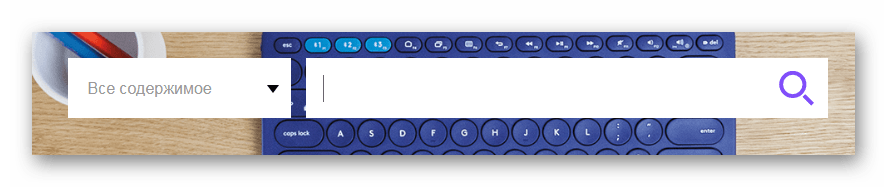

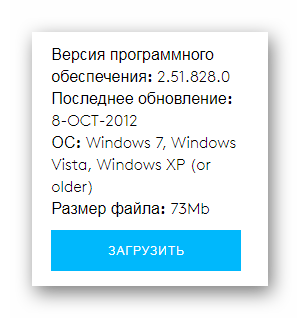

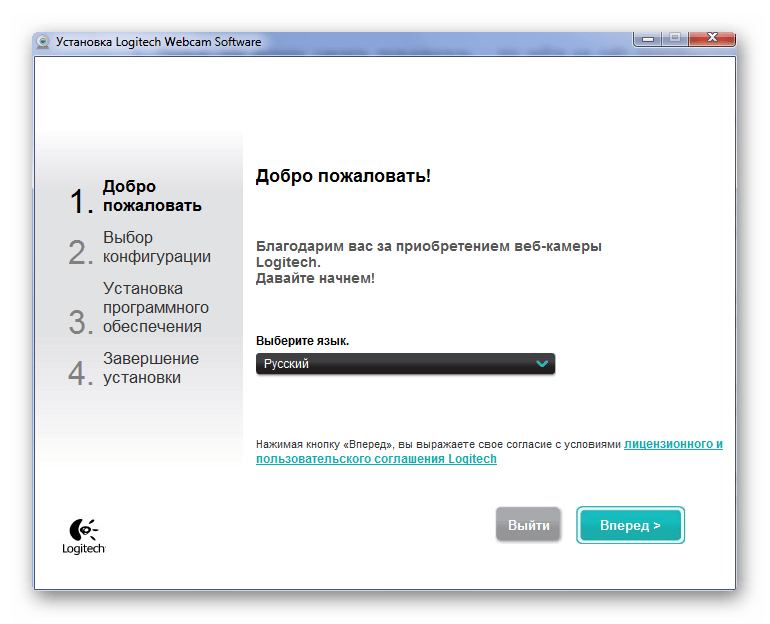
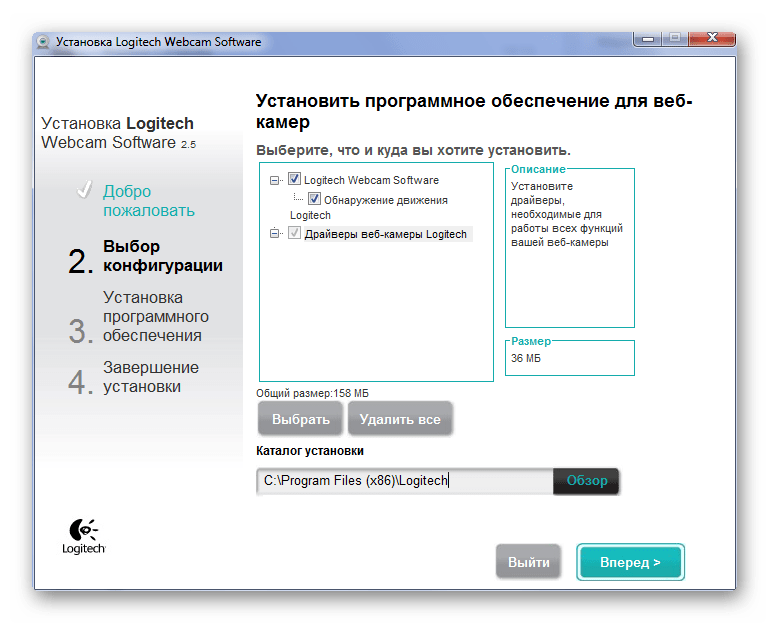

Способ 2: Общие программы для установки драйверов
Порой официальные сайты не предоставляют необходимого программного обеспечения и пользователям приходится пользоваться сторонними приложениями для установки, например, драйверов. Стоит сказать, что ничего плохого в этом нет, ведь ПО, которое создано уже давно работает иногда даже лучше официальных приложений. Если Вас заинтересовал такой способ установки софта для веб-камеры, то можете прочитать нашу статью о самых популярных и эффективных программах данного сегмента.
Подробнее: Лучшие программы для установки драйверов
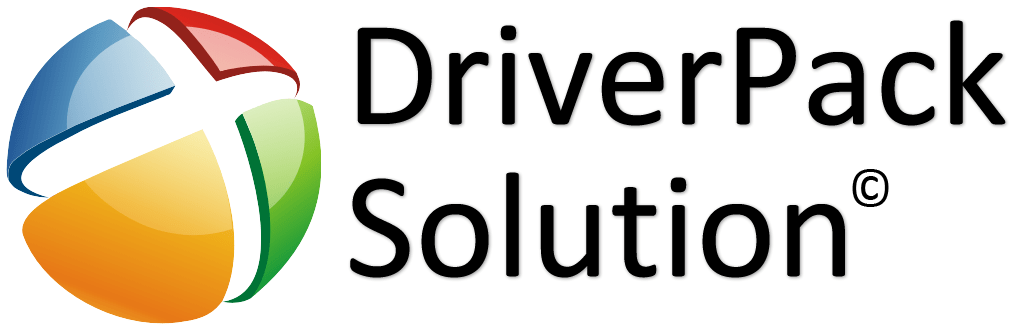
Большой популярностью пользуется программа DriverPack Solution. Она автоматически сканирует все подключенные устройства, как внешние, так и внутренние, и выдает свое заключение о том, хватает ли драйверов для полноценной работы каждого компонента компьютерной системы. Если Вы не знакомы с таким программным обеспечением, но очень хотите попробовать его для установки драйверов веб-камеры Logitech, обратите внимание на наш материал по данной теме.
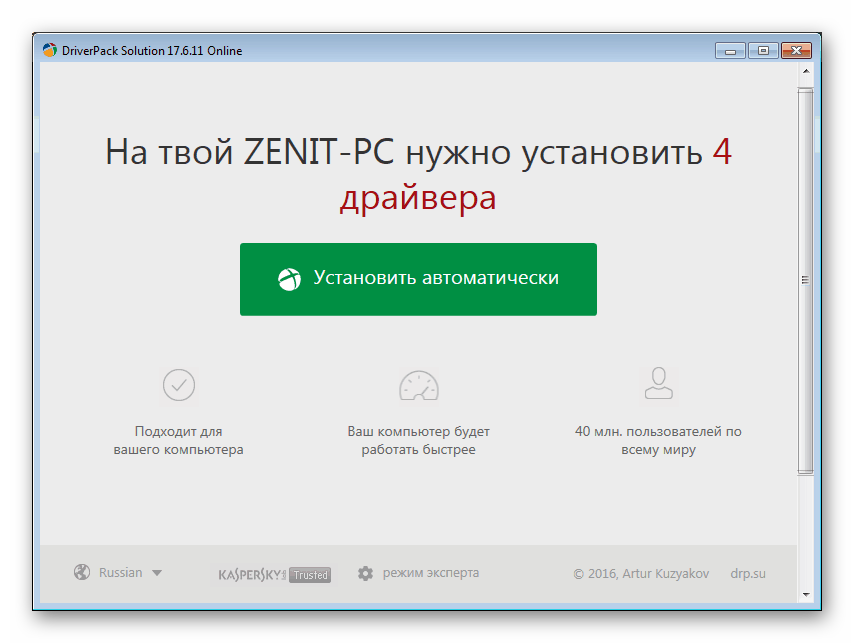
Подробнее: Как обновить драйвера на компьютере с помощью DriverPack Solution
Способ 3: ID устройства
У каждого устройства есть свой уникальный номер. С помощью него можно найти драйвер для того или иного устройства за считанные минуты. Подробнее расписывать этот метод смысла нет, так как на нашем сайте Вы можете найти инструкцию по работе с ИД устройства и решить для себя, лучше ли она предыдущих способов или нет. Для веб-камеры ID следующий:
USB\VID_046D&PID_0825&MI_00

Урок: Как использовать идентификатор оборудования для установки драйверов
Способ 4: Стандартные средства Windows
Порой все гораздо проще, чем кажется пользователю. Даже драйвер можно найти, имея лишь доступ в интернет. С помощью этого способа Вам не придется искать специальные сайты или скачивать утилиты, так как вся работа осуществляется непосредственно средствами операционной системы Windows. Как и в предыдущем варианте, расписывать что-либо не нужно, ведь на нашем ресурсе есть подробный урок, который избавит Вас от вопросов и познакомит с еще одним замечательным способом.

Подробнее: Системное ПО для установки драйверов
На этом способы установки драйверов для веб-камеры Logitech HD 720p заканчиваются. Однако, этого уже достаточно для того, чтобы успешно загрузить необходимое программное обеспечение. Если остались вопросы, то задавайте их в комментариях, Вам обязательно ответят.
 Наша группа в TelegramПолезные советы и помощь
Наша группа в TelegramПолезные советы и помощь
 lumpics.ru
lumpics.ru



2 раза прочитал иничего не понял все очень умные .
Как добиться того же эффекта на тв боксе на андроид системе (приближение лица и.т.д. Спасибо
Как скачать настройки веб камеры Logitech c270 (960001063) на андроид ТВ бокс
Как скачать настройки веб камеры Logitech HD 720p
Как скачать настройки веб камеры Logitech С270 mibox3 OS андроид версия 9
Похоже все что знал сказал!!!